![]() В iOS 13 и iPadOS Apple объединила приложения «Найти друзей» и «Найти iPhone» в одно приложение, которое называется просто «Локатор».
В iOS 13 и iPadOS Apple объединила приложения «Найти друзей» и «Найти iPhone» в одно приложение, которое называется просто «Локатор».
«Локатор» работает аналогично заменяемым им приложениям «Найти iPhone» и «Найти друзей», но также позволяет находить утерянные устройства, не подключенные к Wi-Fi или LTE, используя сигнал Bluetooth других ближайших устройств Apple. Когда ваше утерянное устройство находится в автономном режиме, но рядом с другим устройством, оно может подключиться к этому устройству по Bluetooth и передать свое местоположение. Эта функция делает ваши устройства более отслеживаемыми, чем когда-либо, и дает вам больше шансов найти потерянное устройство.
Конечно, если устройство, которое вы пытаетесь найти, не находится рядом с другим устройством, функция не будет работать. В таких случаях вы можете перевести устройство в Режим пропажи. Это гарантирует, что на устройстве потребуется ввести пароль, прежде чем кто-либо сможет отключить его статус в «Локаторе» или стереть его.
Режим пропажи также позволяет отображать контактные данные на экране утерянного устройства, чтобы любой, кто его найдет, мог вернуть его вам. Продолжайте читать, чтобы узнать, как включить Режим пропажи на устройстве в новом приложении Apple «Локатор».
Как перевести устройство в Режим пропажи
- Запустите приложение «Локатор» на своем iPhone или iPad.
- Проведите пальцем вверх, чтобы открыть полный список устройств.
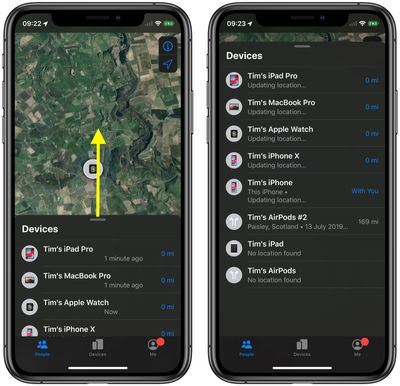
- Коснитесь утерянного устройства в списке устройств.
- Если вы не видите опцию «Пометить как пропавшее» для выбранного устройства, проведите пальцем вверх, чтобы открыть полное меню.
- В разделе «Пометить как пропавшее» нажмите «Активировать».
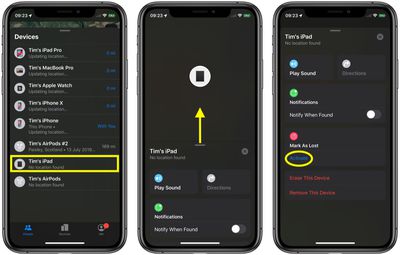
- Нажмите «Продолжить», чтобы подтвердить.
- При желании введите номер телефона, который вы хотите отобразить на экране устройства. Его можно использовать, если кто-то найдет ваше устройство и захочет с вами связаться.
- Нажмите «Далее».
- Введите сообщение, которое будет отображаться на вашем устройстве, когда его кто-то найдет. Пример от Apple: «Этот iPad потерян. Пожалуйста, позвоните мне», но вы можете добавить свое собственное сообщение.
- Если вы не хотите получать электронные письма о статусе устройства, переключите тумблер рядом с «Получать обновления по электронной почте» в положение «Выкл.».
- Нажмите «Включить», чтобы пометить устройство как утерянное.
- Чтобы получать уведомления на это устройство, если потерянное устройство будет найдено, переключите тумблер рядом с «Уведомить о находке» в зеленое положение «ВКЛ».
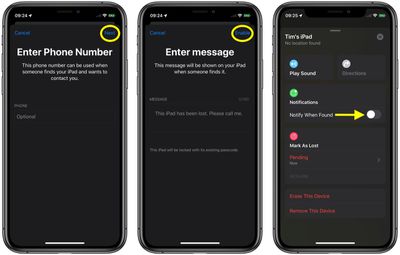
Как отключить Режим пропажи
- Запустите приложение «Локатор» на своем iPhone или iPad.
- Коснитесь устройства, помеченного как «пропавшее» в списке устройств (вы увидите значок замка на значке устройства, указывающий на то, что оно заблокировано). Если вы не видите его на экране, проведите пальцем вверх, чтобы открыть полный список устройств.
- Если вы не видите раздел «Пометить как пропавшее» для выбранного устройства, проведите пальцем вверх и откройте полное меню.
- В разделе «Пометить как пропавшее» нажмите «Ожидание».
- Нажмите «Отключить режим пропажи» в нижней части экрана Режима пропажи.
- Нажмите «Отключить», чтобы подтвердить.
Режим пропажи также можно отключить, введя пароль и разблокировав устройство, которое было переведено в Режим пропажи, но теперь найдено.

















